
Обнављајући Виндовс 7 датотеке из сигурносне копије коју смо креирали, чланак је написан као наставак занимљиве теме Архивирање рачунарских података, у којој смо од самог почетка прошли кроз процес креирања резервне архиве личних података и слике система Виндовс 7..
Опоравак датотека за Виндовс 7
Затим ћемо обновити личне податке из наше архиве помоћу уграђеног алата Виндовс 7 Архивирање рачунарских података, а не само њихово враћање, већ ћемо представити различите шкакљиве ситуације. Ми ћемо научити опоравити Виндовс 7 датотеке све одједном или одвојено. На пример, вратићемо не све податке у целости, већ само датотеку која нам је потребна. Научићемо и како да вратимо наше податке из резервне архиве на нечији туђи рачунар, ако се десио нашем, па, то је апсолутно катастрофа.
Као што смо се сложили у претходном чланку, резервне копије које сте креирали на преносивом чврстом диску УСБ интерфејса, а ја на једноставном чврстом диску САТА интерфејса запремине 465,76 ГБ који користим искључиво за чување архива података. Да бисмо боље разумели како се догађа опоравак Виндовс 7 датотека, замислимо да је на тврдом диску рачунара који имамо на послу неискусни системски администратор (што се догађа и са искусним) случајно срушио све партиције са Ацронис Диск Дирецтор, односно све наше податке Заједно са оперативним системом Виндовс 7 је нестао. ТестДиск, као и Ацронис Рецовери Екперт, не помажу увек. Постоје две опције за Р-Студио и ... овде се сећамо резервне копије наших података која је створена дан раније на преносивом чврстом диску УСБ интерфејса. Поново инсталирамо Виндовс 7, повежемо УСБ диск са нашом архивом и враћамо све наше податке.
- Напомена: Ако не желите да поново инсталирате Виндовс 7 и желите да архива резервних копија већ укључује оперативни систем са свим вашим програмима и подешавањима, морате да употребите алат за креирање слике слике за архивирање. Прочитајте наш чланак..
Старт-> Цонтрол Панел-> Архивирање рачунарских података
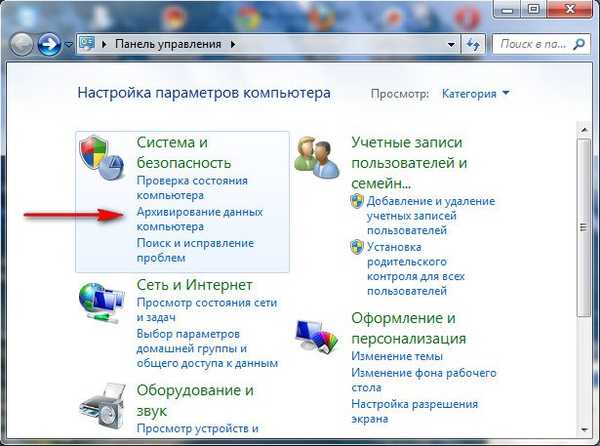
Предвиђам питање даље - Врати датотеке свих корисника или обнови моје датотеке? Обе опције можете успешно применити, на пример, изаберите Врати моје датотеке.
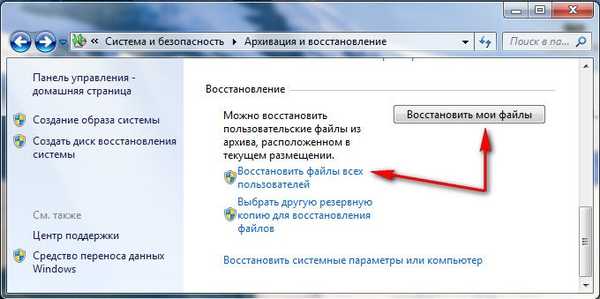
Ако сте креирали више архивских архива података, изаберите ону која вам је потребна у прозору Изабери други резервни прозор за прозор опоравка датотека.
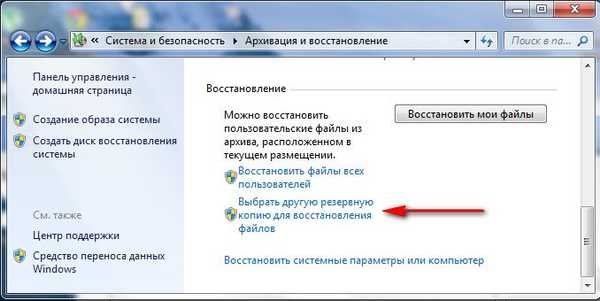
Дакле, вратите моје датотеке, пазите сада, ако желимо да вратимо било коју одређену датотеку из резервне архиве, морамо да кликнемо дугме Прегледај датотеке и да га сами пронађемо, али ако знамо име датотеке, можете користити функцију претраге,
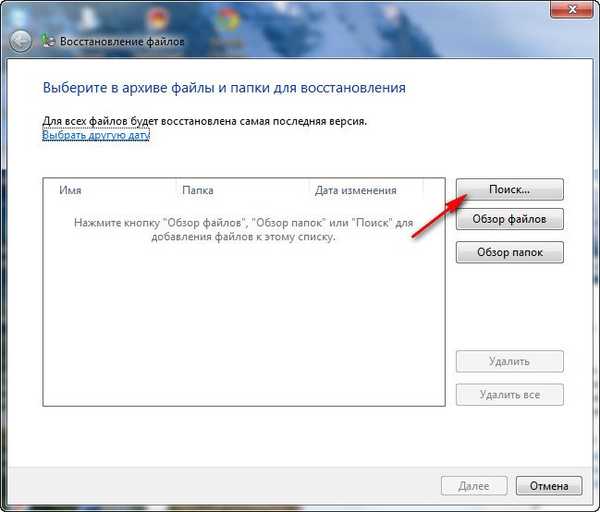
на пример, пронађемо ЦДИмаге музичку датотеку у својој резервној копији, утипкајте ЦДИмаге у претрагу и пронађите је, кликните ОК и вратите је.
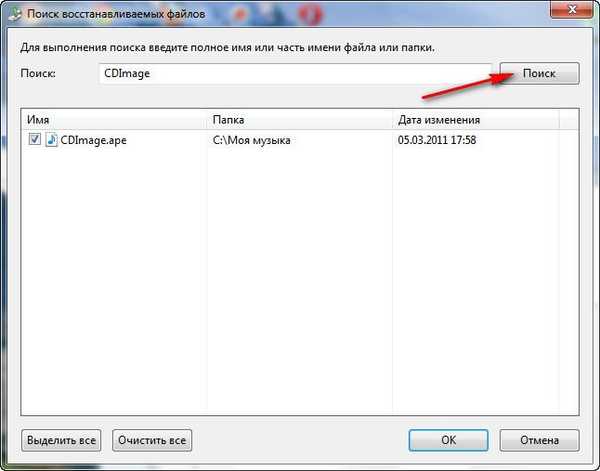
Ако не знате тачно име, у овом прозору морате одабрати Прегледај датотеке, а затим двапут кликните на нашу архиву левим мишем и пронађите нашу датотеку,
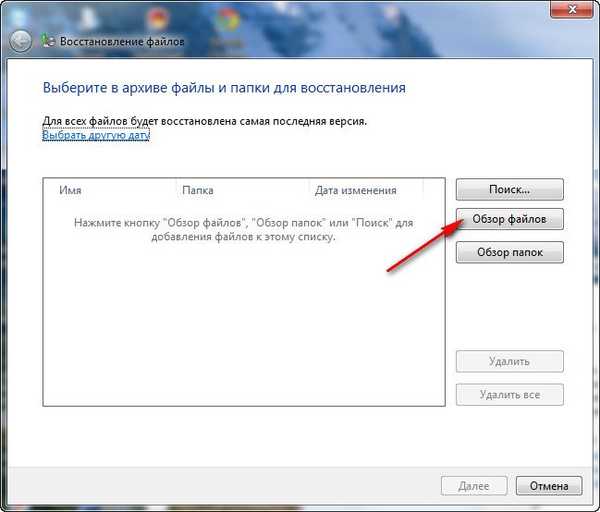
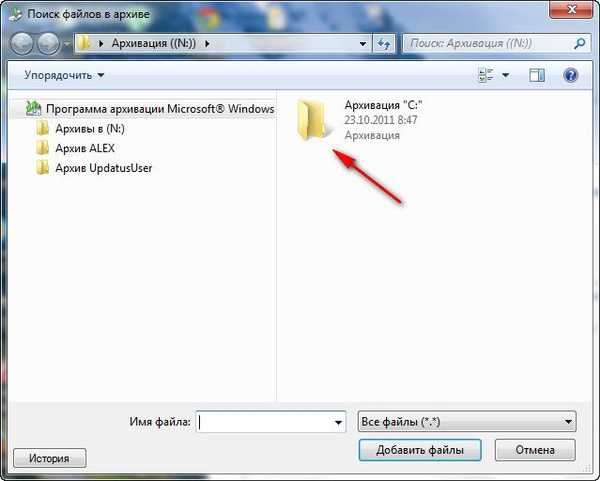
на пример, пронађите у својој резервној архиви фасциклу Моја музика, а у њој музичку датотеку ЦДИмаге.
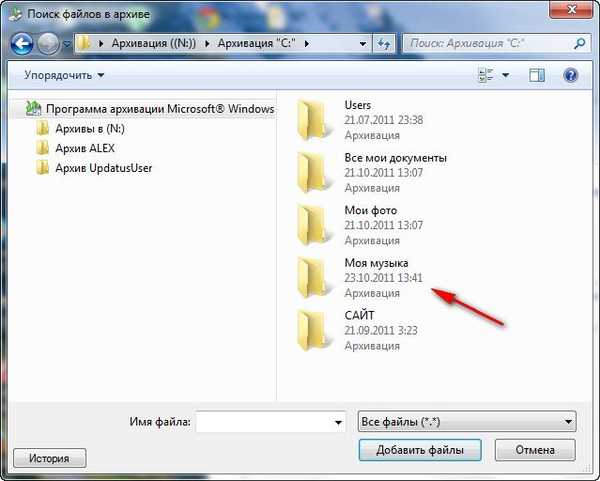
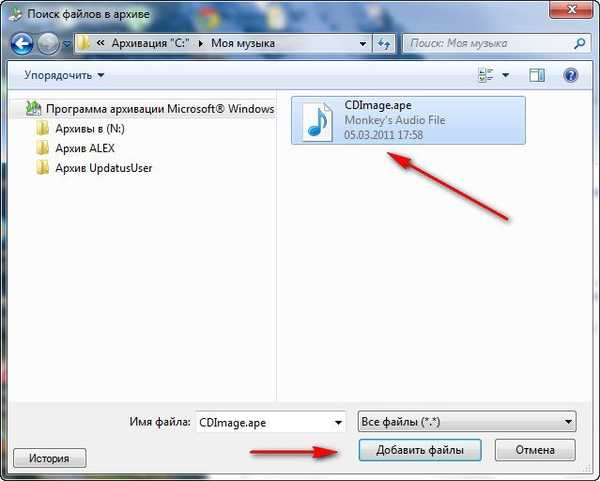 Ако желите да вратите другу датотеку, поново морате да кликнете на Прегледај датотеке и поновите претрагу. Сада ћемо вратити датотеку, за то кликните дугме Додај датотеке.
Ако желите да вратите другу датотеку, поново морате да кликнете на Прегледај датотеке и поновите претрагу. Сада ћемо вратити датотеку, за то кликните дугме Додај датотеке.  Тада можемо да га вратимо на место где је раније била, и на тај начин ћемо пребрисати постојећу верзију ове датотеке, уколико је имамо, али можемо је вратити на друго место и сачувати обе верзије датотеке. Претпоставимо да не желимо да вратимо датотеку на првобитну локацију, већ да одаберемо другу, ставимо квачицу на следећу локацију,
Тада можемо да га вратимо на место где је раније била, и на тај начин ћемо пребрисати постојећу верзију ове датотеке, уколико је имамо, али можемо је вратити на друго место и сачувати обе верзије датотеке. Претпоставимо да не желимо да вратимо датотеку на првобитну локацију, већ да одаберемо другу, ставимо квачицу на следећу локацију, 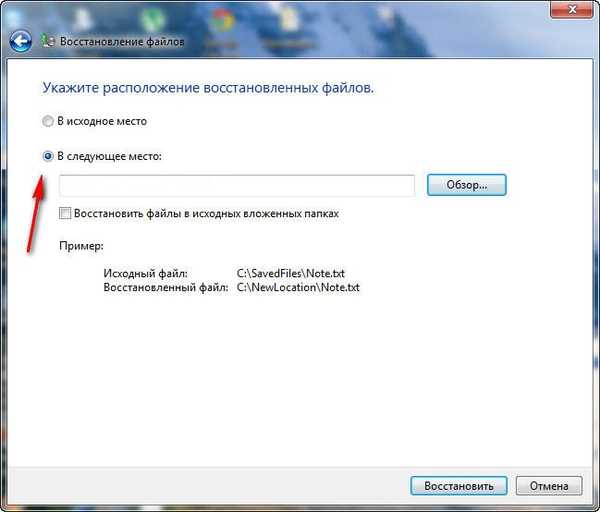 кликните на дугме Прегледај, изаберите, на пример, Локални погон Ц и креирајте фасциклу, именовајте је опорављеним датотекама и ОК.
кликните на дугме Прегледај, изаберите, на пример, Локални погон Ц и креирајте фасциклу, именовајте је опорављеним датотекама и ОК. 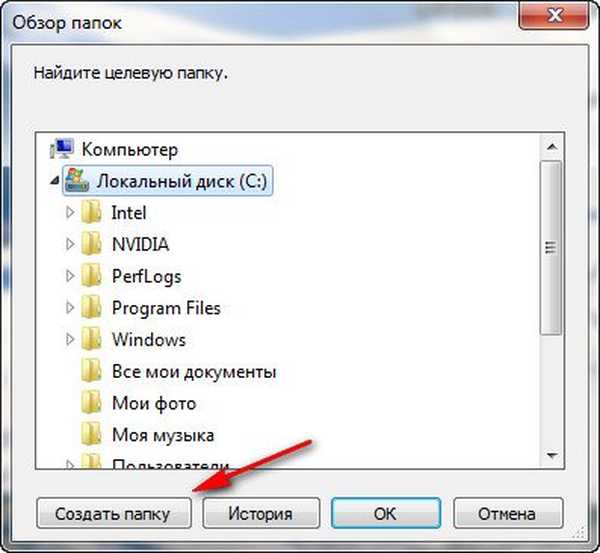
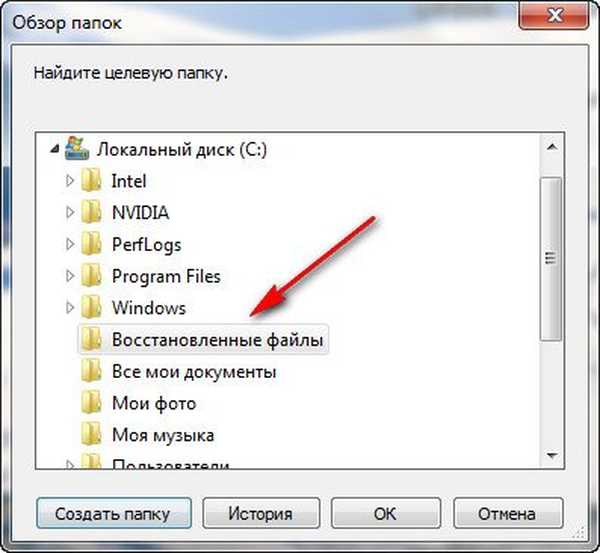
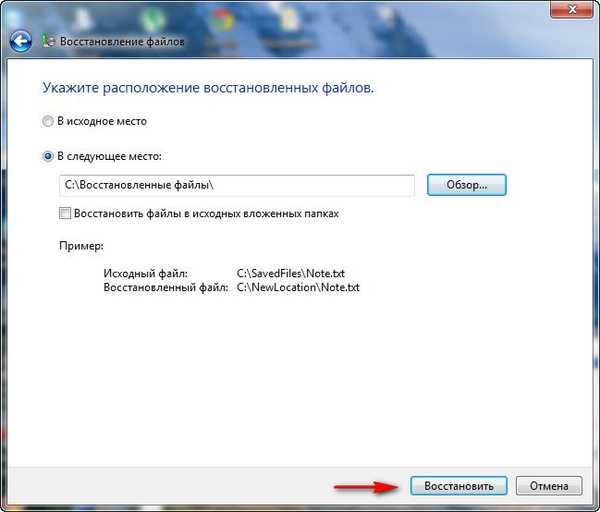
Врати
Постоји опоравак, ако желимо, можемо видети обновљене датотеке, а затим завршити.
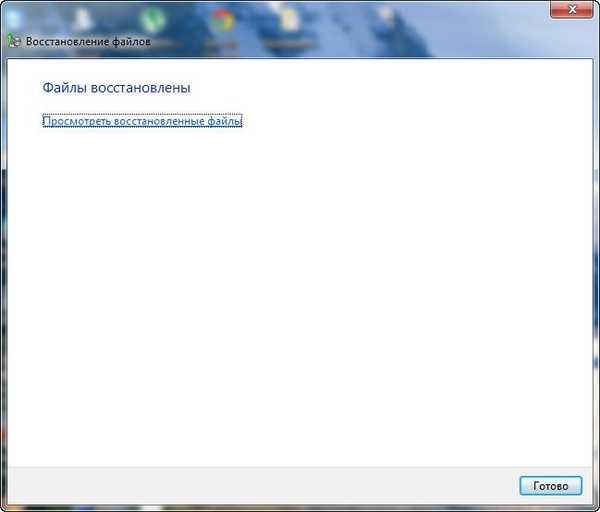 Ако желите да вратите фасциклу, а не датотеку, учините све истим редоследом, само уместо дугмета Прегледај датотеке, у дијалошком оквиру Изаберите датотеке и мапе које желите да вратите из архиве кликните на дугме Прегледај мапе.
Ако желите да вратите фасциклу, а не датотеку, учините све истим редоследом, само уместо дугмета Прегледај датотеке, у дијалошком оквиру Изаберите датотеке и мапе које желите да вратите из архиве кликните на дугме Прегледај мапе.Да бисте обновили своје податке на другом рачунару, морате да имате инсталиран оперативни систем Виндовс 7 на њему, а затим да на њега повежете медијум за складиштење података, то може да буде преносиви УСБ чврсти диск са вашом архивом или једноставан чврсти диск (као што сам ја) и започните Архивирање рачунарских података-> Вратите моје датотеке или датотеке свих корисника и то је то.
Направимо мали закључак: Архивирање датотека може нам бити од користи за прављење резервне копије личних података, али за стварање резервне архиве помоћу које можете вратити Виндовс 7 након озбиљне кварове, алат Цомпутер Архивирање података неће радити. Зато прочитајте наш чланак Стварање слике система Виндовс 7.
Ознаке за чланак: Виндовс 7 Дата Рецовери Бацкуп











